ここではイラストレーターで文字に縁をつける方法について説明していきます。
文字に適切な縁をつけると、文字が見やすくなる効果を期待できます。そのため、あなたのデザインがより相手に伝わりやすくになります。では、イラレではどのように文字に縁をつけるのでしょうか。
パスのオフセットとは
イラレで文字に縁をつけるには、「パスのオフセット」という機能を使います。この機能とは、選択しているパスから設定した距離だけ離れたところに新しいパスを作成する機能です。
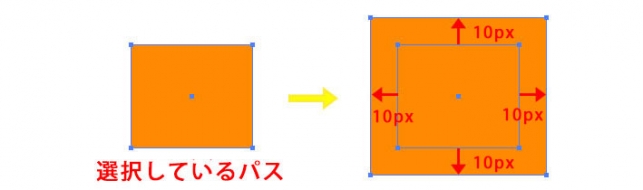
上図を見るとわかりやすいです。選択しているパスに対して10pxだけ外側に新しいパスがつくられています。このように、パスのオフセットでは、選択しているパスの内や外に同じ形状のパスを作成できます。「拡大・縮小ツール」で大きさを変えると、異なる形になることは頭の片隅に置いておいてください。
文字にパスのオフセットを使う
それでは、文字に縁をつける方法を具体的に説明していきます。
1.文字を入力する
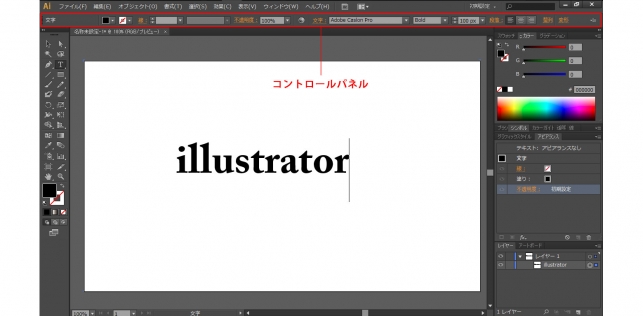
まずは縁をつけたい文字を入力します。そして、コントロールパネルから、フォントや色などを調整します。
2.文字をアウトライン化する
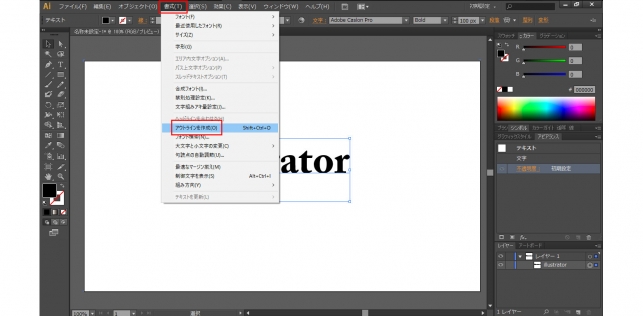
フォントの調整が終わったら、文字をアウトライン化します。メニューバー「書式」>「アウトラインの作成」をクリックします。

そうすると、テキストがパスへと変換されます。アウトラインを作成してしまうと、再度テキストを編集することはできません。なので、アウトラインを作成する際は、テキストの変更が不必要であることを確認してください。
3.文字にパスのオフセットをする
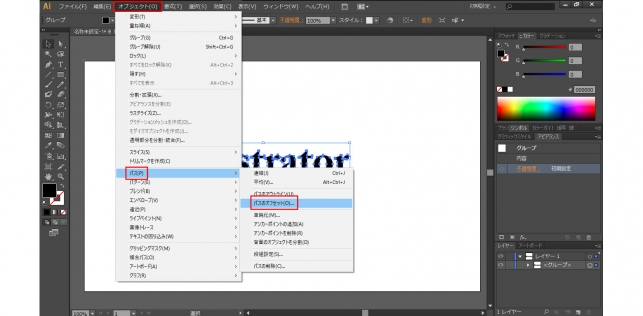
テキストのアウトラインが作成されたら、パスのオフセットを行います。メニューバー「オブジェクト」>「パス」>「パスのオフセット」をクリックします。
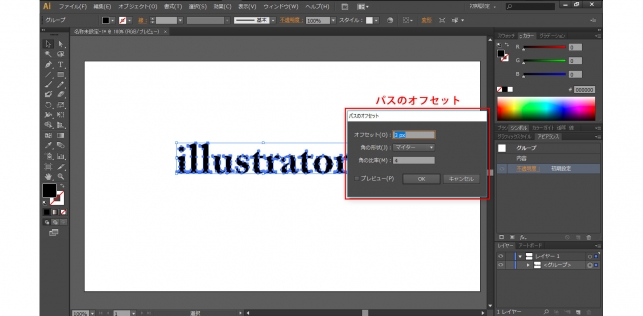
そうすると、「パスのオフセット」のダイアログボックスが表示されます。オフセットの値や角の形状を選択し、「OK」をクリックします。オフセットの値が大きすぎると、隣あう文字の縁が重なってしまいます。プレビューにチェックを入れて、文字の縁の大きさを確認しながらオフセットの値を決めましょう。

「OK」を押すと、新しいパスが作成されます。
4.縁の色を調整する
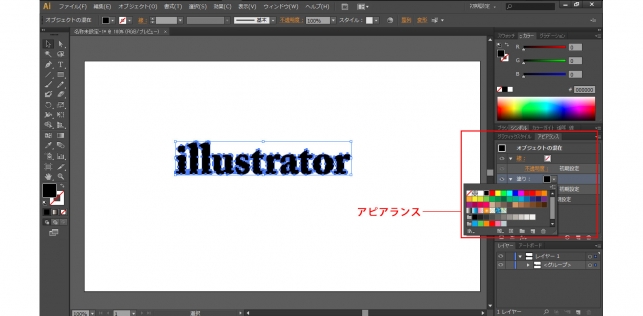
パスのオフセットが終わったら、縁の色を調整します。「アピアランス」パネルから縁の色を変更できるようになっているので、お好みの色に変更しましょう。

縁の色が決まると、テキストの印象がだいぶ変化します。
まとめ
ここまで「パスのオフセット」によって文字に縁をつける方法を説明してきました。1度学んでしまうと、次からは簡単に実践できると思います。ぜひイラレでテキストをデザインすることがあれば、ここで学んだことを活かしてください。

